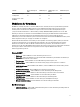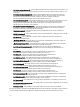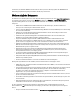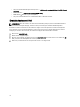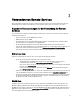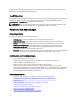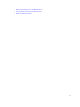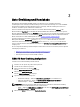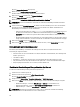Users Guide
3
Auto-Ermittlung und Handshake
Die Funktion der Auto-Ermittlung im iDRAC erlaubt neu installierten Servern, automatisch die Remote-
Verwaltungskonsole zu ermitteln, die den Bereitstellungsserver hostet. Der Bereitstellungsserver stellt dem iDRAC
benutzerdefinierte Administrator-Anmeldeinformationen zur Verfügung, damit die Verwaltungskonsole das neu
installiertes verwaltetes System ermitteln und verwalten kann.
Falls Sie ausdrücklich ein Dell-System bestellt haben, bei dem die Auto-Ermittlungsfunktion Aktiviert ist (die
Werkseinstellung ist Deaktiviert), wird der iDRAC mit aktiviertem DHCP und deaktivierten Benutzerkonten geliefert.
Wenn die Funktion der Auto-Ermittlung auf Deaktiviert gesetzt ist, können Sie diese Funktion manuell aktivieren und das
Standard-Administratorkonto über die
iDRAC7 Settings
Utility (iDRAC6-Einstellungen-Dienstsprogramm) deaktivieren.
Weitere Informationen zur Auto-Ermittlung finden Sie unter Lifecycle-Controller-Verwaltungsprofil.
Sie können zum Einstellen der IP-Adresseneigenschaft des Bereitstellungsservers unter Verwendung von WS-
Management die Methode SetAttribute() der Klasse DCIM_LCService aufrufen. Beziehen Sie sich weitere
Informationen über die Verwendung der SetAttribute() Aufrufe auf das DCIM_LCManagement-Profil oder den
Lifecycle-Controller Interface Guide (Windows and Linux)
, der auf delltechcenter.com/page/Lifecycle+Controller zur
Verfügung steht.
Für eine erfolgreiche Ausführung von Remoteaufgaben auf dem Server müssen Sie sicherstellen, dass die folgenden
Vorbedingungen erfüllt sind:
• Allgemeine Voraussetzungen vor der Verwendung der Remote-Services
• Dell Deployment Pack wird auf dem Bereitstellungsserver installiert.
• Collect System Inventory on Restart (CSIOR) ist aktiviert.
iDRAC für Auto-Ermittlung konfigurieren
So aktivieren Sie die Auto-Ermittlungs-Funktion manuell:
1. Installieren Sie das System am gewünschten Speicherort.
2. Schalten Sie das verwaltete System ein.
3. Drücken Sie während des Systemstarts <F2>.
Die Seite System-Setup-Hauptmenü wird angezeigt.
4. Klicken Sie auf iDRAC-Einstellungen.
Die Seite iDRAC-Einstellungen wird angezeigt.
5. Legen Sie die folgenden Einstellungen fest:
– Netzwerkeinstellungen— Stellen Sie NIC aktivieren auf Aktiviert ein (nur für Bladeserver).
– Allgemeine Einstellungen— Stellen Sie Auto-Konfiguration Domänenname auf aktiviert ein.
– IPv4-Einstellungen — Stellen Sie IPv4 aktivieren auf Aktiviert ein.
ANMERKUNG: Obwohl die Infrastruktur IPv6 unterstützt, ist dieses während der automatischen Ermittlung
deaktiviert. Es kann nach Bereitstellen des Servers aktiviert werden.
– DHCP — Stellen Sie DHCP aktivieren auf Aktiviert ein und stellen Sie DHCP zum Bezug von DNS-Server-
Adressen verwenden auf Aktiviert ein.
6. Klicken Sie auf Zurück und klicken Sie auf Benutzerkonfiguration.
19